Reklama
 Na rozdiel od väčšiny Windows aplikácie Najlepšie PC softvér pre váš počítač so systémom WindowsChcete najlepší počítačový softvér pre svoj počítač so systémom Windows? Náš rozsiahly zoznam zhromažďuje najlepšie a najbezpečnejšie programy pre všetky potreby. Čítaj viac , Steam sa dá ľahko presúvať medzi pevnými diskami bez preberania alebo preinštalovania všetkého. Ak chcete umiestniť Steam na nový pevný disk - povedzme, ak ste si pre svoje hry kúpili nový počítač alebo väčší pevný disk - môžete svoje hry skopírovať bez toho, aby ste museli prejsť dlhým procesom sťahovania.
Na rozdiel od väčšiny Windows aplikácie Najlepšie PC softvér pre váš počítač so systémom WindowsChcete najlepší počítačový softvér pre svoj počítač so systémom Windows? Náš rozsiahly zoznam zhromažďuje najlepšie a najbezpečnejšie programy pre všetky potreby. Čítaj viac , Steam sa dá ľahko presúvať medzi pevnými diskami bez preberania alebo preinštalovania všetkého. Ak chcete umiestniť Steam na nový pevný disk - povedzme, ak ste si pre svoje hry kúpili nový počítač alebo väčší pevný disk - môžete svoje hry skopírovať bez toho, aby ste museli prejsť dlhým procesom sťahovania.
To je len jedna z vecí, ktorá robí Steamu úžasným - ak máte nainštalované stovky gigabajtov hier, šťastie ľahko presunúť ich na nový pevný disk Ako presunúť softvér Windows na iný pevný disk bez narušenia funkciePresuňte akýkoľvek program Windows na iný pevný disk bez toho, aby ste ho prerušili. Ak je váš hlavný pevný disk plný a softvér, ktorý hľadáte, je softvér, hľadáte SymMover. Veľa ludí... Čítaj viac pokiaľ nepoužívate Steam. Zatiaľ čo služba Steam ukladá všetky svoje hry do priečinka Steam, niektoré uložené súbory pre hry tretích strán sa ukladajú niekde inde a na prenos môže vyžadovať trochu viac práce.
Začíname
Pred pokračovaním by ste si mali byť vedomí niekoľkých vecí:
- Nezabudnite si zapamätať svoje meno a heslo účtu Steam. Keď budete postupovať podľa tohto postupu, budete musieť znova zadať obidve možnosti. Mali by ste sa tiež ubezpečiť, že váš účet Steam je prepojený s e-mailovým účtom, ku ktorému máte stále prístup, v prípade potreby obnovenia hesla.
- Externé pevné disky sú užitočným spôsobom prenosu súborov Steam medzi počítačmi, ale nemali by ste spustiť Steam z externého pevného disku. Hranie hry mimo externý pevný disk Aké je najlepšie riešenie pre zálohovanie? [Geeks Weigh In]Pred desiatimi rokmi bol jediný praktický spôsob zálohovania súborov externý pevný disk - alebo dokonca fyzický disk, napríklad CD-ROM. Riešenia sieťového ukladania pre spotrebiteľov boli primitívne, drahé a ... Čítaj viac pripojenie cez USB bude mať za následok slabý výkon.
Presúvanie priečinka s parou
Najprv zatvorte Steam, ak je spustený. Po dokončení práce prejdite do priečinka Steam na pevnom disku. V predvolenom nastavení sa Steam inštaluje do C: \ Program Files \ Steam (v 32-bitových verziách systému Windows) alebo C: \ Program Files (x86) \ Steam (na 64-bitové verzie systému Windows Ako si vybrať medzi 32-bitovým a 64-bitovým operačným systémom WindowsPri inštalácii systému Windows si môžete vybrať medzi 32-bitovou a 64-bitovou verziou operačného systému. Pomôžeme vám vybrať verziu, ktorá je pre vás najvhodnejšia. Čítaj viac ). Ak ste nainštalovali službu Steam do vlastného umiestnenia, skontrolujte miesto toho.
V priečinku Steam vyberte všetky súbory leč SteamApps priečinok a Steam.exe súbor a odstráňte ich. Ak chcete súbory rýchlo vybrať, stlačte tlačidlo Ctrl + A 3 Pokročilé tipy a triky na používanie programu Prieskumník systému WindowsPrieskumník systému Windows je predvolený správca súborov systému Windows. Minulý týždeň som vám predstavil 3 jednoduché spôsoby, ako vylepšiť Prieskumník systému Windows 7 vylepšením funkcií a jeho plným využitím. V tomto článku ... Čítaj viac v priečinku, potom Ctrl + Kliknite na SteamApps priečinok a Steam.exe file.

Teraz by ste mali mať prázdny priečinok obsahujúci iba priečinok SteamApps - ktorý obsahuje váš priečinok stiahnuté hry Výber z najlepších bezplatných parných hierSlužba doručovania obsahu Steam je pre spoločnosť Valve skutočným zdrojom peňazí, čo vydavateľov, ako je EA, núti vyhýbať sa im, aby sledovali svoj vlastný systém. To neznamená, že tu nie je pár voľných drahokamov ... Čítaj viac - a Steam.exe program.
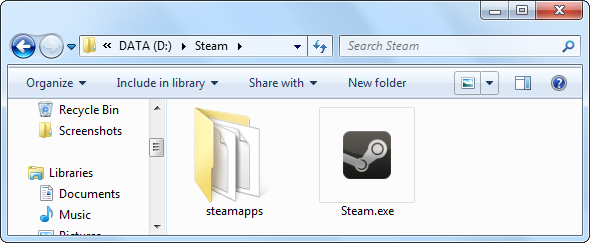
Presuňte celý priečinok Steam na nové miesto. Ak ho umiestnite na nový pevný disk v existujúcom systéme, presuňte ho na miesto ako D: \ Steam. Ak migrujete svoje súbory Steam do nového počítača, skopírujte priečinok Steam na externý pevný disk (alebo preniesť ho po sieti 5 spôsobov prenosu súborov z jedného počítača do druhéhoPotrebujete prenášať súbory z jedného počítača do druhého? Tu je návod, ako to urobiť rýchlo a ľahko pomocou hardvéru aj softvéru. Čítaj viac ) a umiestnite ho kamkoľvek chcete na nový pevný disk.
Po presunutí priečinka Steam spustite Steam dvojitým kliknutím na súbor Steam.exe a prihláste sa do svojho účtu. Steam automaticky stiahne niekoľko potrebných súborov.

Pred hraním hry možno budete chcieť overiť jej vyrovnávaciu pamäť - inými slovami skontrolujte, či sú všetky súbory vo vašom systéme a či nie sú poškodené. Ak Steam zistí problém, znova stiahne príslušné súbory. Ak chcete overiť vyrovnávaciu pamäť hry, kliknite pravým tlačidlom myši na hru v Steam, vyberte Vlastnosti, kliknite na kartu Lokálne súbory a kliknite na ikonu Overte integritu Game Cache Tlačidlo.

Migrácia herných úspor
Mnoho hier ukladá ukladané súbory do služby Steam Cloud, ktoré ukladá vaše hry ukladané online a synchronizuje ich medzi počítačmi. Ak chcete skontrolovať, ktorá z vašich nainštalovaných hier podporuje Steam Cloud, kliknite na ikonu Zobrazenie zoznamu v pravom hornom rohu Knižnica parných hier Nakupujte, obchodujte a prezrite si parné hry s touto úžasnou sieťou stránokParné! Buď ju milujete, pretože ste jednou z najväčších a najúspešnejších herných komunít online, alebo ju absolútne nenávidíte, pretože ste úplne proti všetkému, čo sa týka digitálnych práv. S tým v ... Čítaj viac a hľadajte hry s ikonami cloud. Steam tiež ukladá ďalšie veci online vrátane snímky obrazovky hier Tajomstvo na zachytenie snímok najvyššej kvality pomocou Steam [MUO Gaming]Získať snímku obrazovky nabitú na akciu z videohry môže byť ťažké. Častejšie ako nepoužívanie štandardného príkazu Print Screen v systéme Windows bude mať za následok zachytenie prázdnej obrazovky; to platí pre ... Čítaj viac berieš.

Bohužiaľ, veľa hier nepodporuje Steam Cloud. Niektoré z týchto hier uložia uložené súbory na viditeľné miesto, napríklad do priečinka Moje hry v adresári Dokumenty. Ak chcete skopírovať tieto uloženia, skopírujte adresár Moje hry a umiestnite ho na rovnaké miesto v druhom počítači.

Ak chcete skopírovať ukladané súbory konkrétnej hry, môžete skúsiť vyhľadať jej uložené umiestnenie hry na Google. Možno však budete chcieť použiť Správca GameSave, čo je rýchlejší spôsob migrácie mnohých ukladaní hier naraz. Aj keď GameSave Manager nepodporuje každú hru, dokáže rýchlo vyhľadať pevný disk a uložiť ho do jedného pohodlného súboru. Tento súbor je možné obnoviť na inom počítači pomocou GameSave Manager, čím efektívne prenesiete uložené hry do druhého počítača.
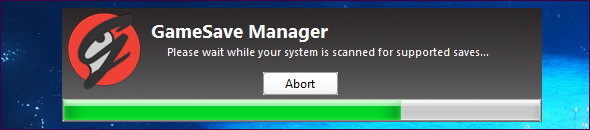
Nezabudnite zostať v kontakte so svojimi hráčmi, či už na počítači alebo na cestách, pomocou Diskutovanie alebo Steam Chat Spory vs. Steam Chat: Aká je najlepšia aplikácia pre hráčov?Nie ste si istí medzi Discord a Steam Chat? Tu je všetko, čo potrebujete vedieť o online správach pre hráčov. Čítaj viac .
Chris Hoffman je technologický bloger a všestranný závislý na technológiách, ktorý žije v Eugene v štáte Oregon.


